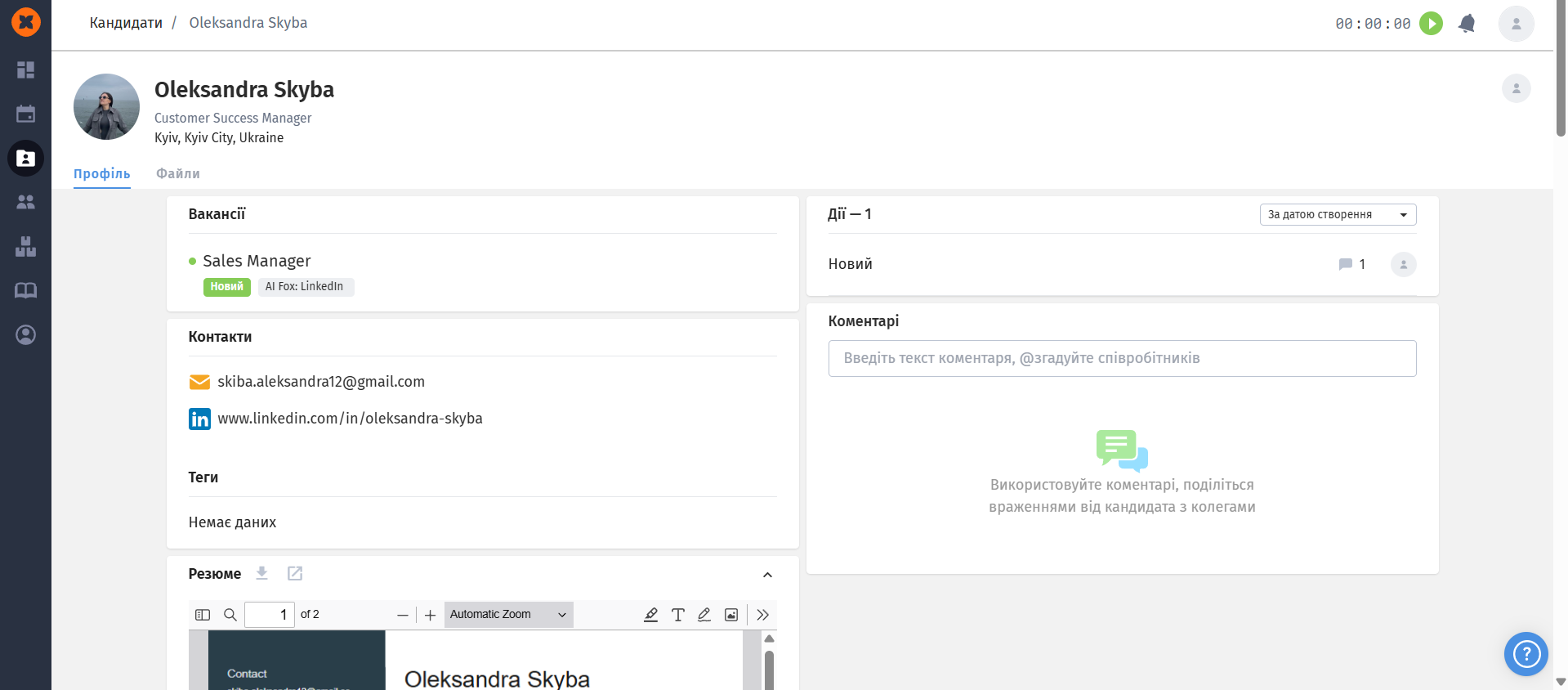В системі ви можете залучати менеджерів, інтерв’юерів та відповідальних осіб, які беруть участь у процесі найму, щоб швидше відбирати потрібних кандидатів та закривати вакансії. Організуйте спільний робочий процес над вакансією в одному місці!
Надати доступ до вакансії наймаючому менеджеру можна в блоці «Поділитись вакансією зі співробітниками», клікнувши на кнопку «Додати співробітника».
На сторінці створення вакансії також можна налаштувати видимість фінансової інформації (поле «Очікуваний рівень зарплатні» в анкеті кандидатів), файлів у картці кандидата (вкладка «Файли»), коментарів (загальні коментарі з блоку "Коментарі") та історії дій з кандидатом і коментарів до них для працівників, яким надається доступ.
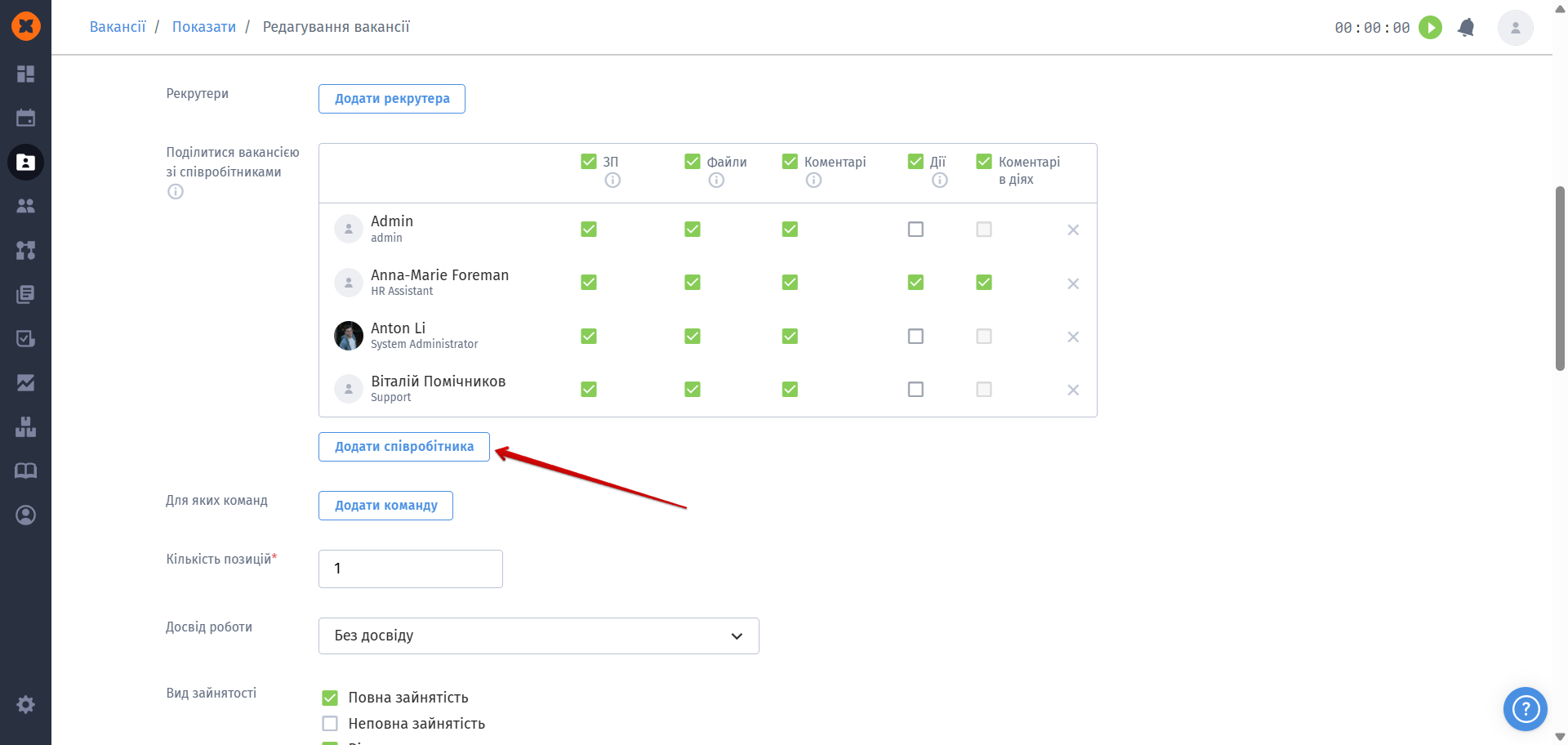
Після того як з менеджером поділилися вакансією, вона буде йому доступна в розділі «Рекрутинг» - «Вакансії», у вкладці «Доступні мені».
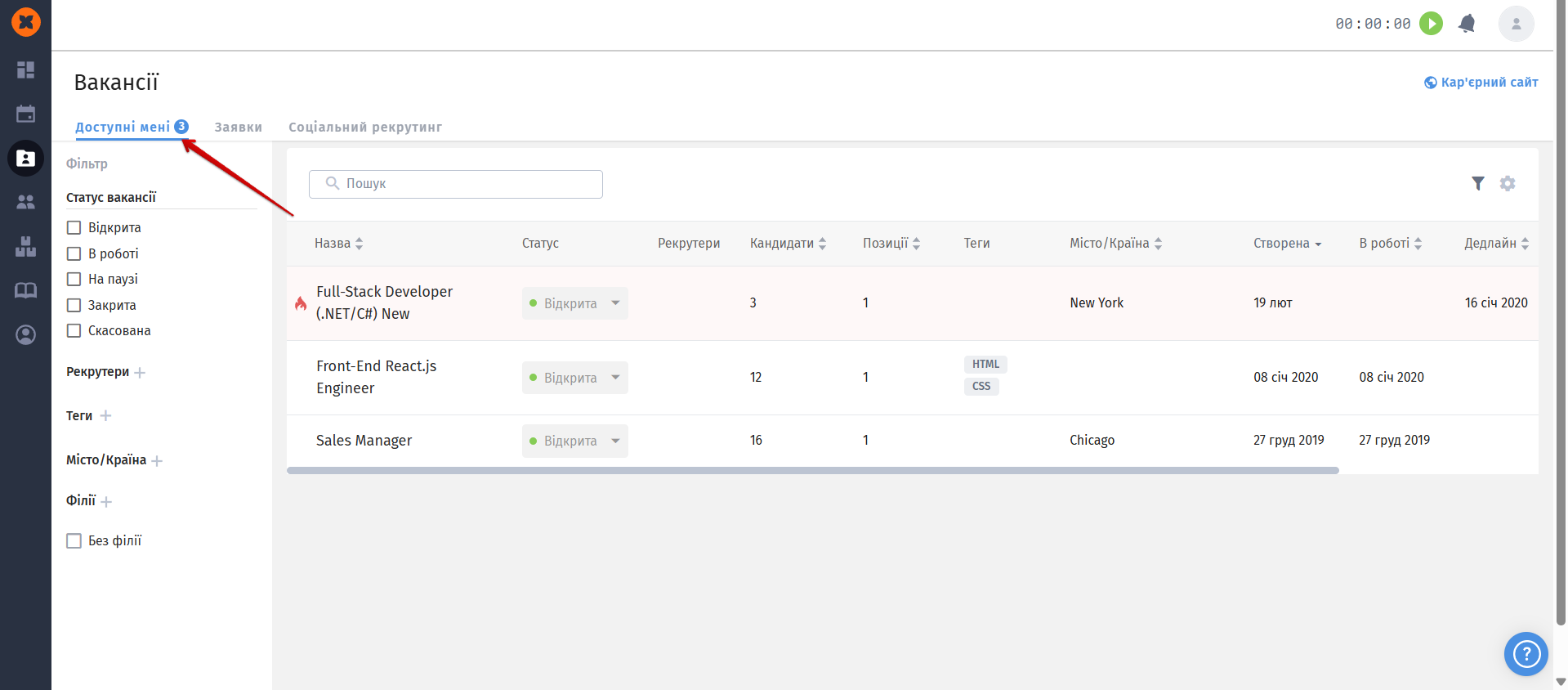
Також менеджер отримає повідомлення про надання йому доступу до вакансії, якщо воно було увімкнено в налаштуваннях аккаунту - вкладка «Повідомлення».
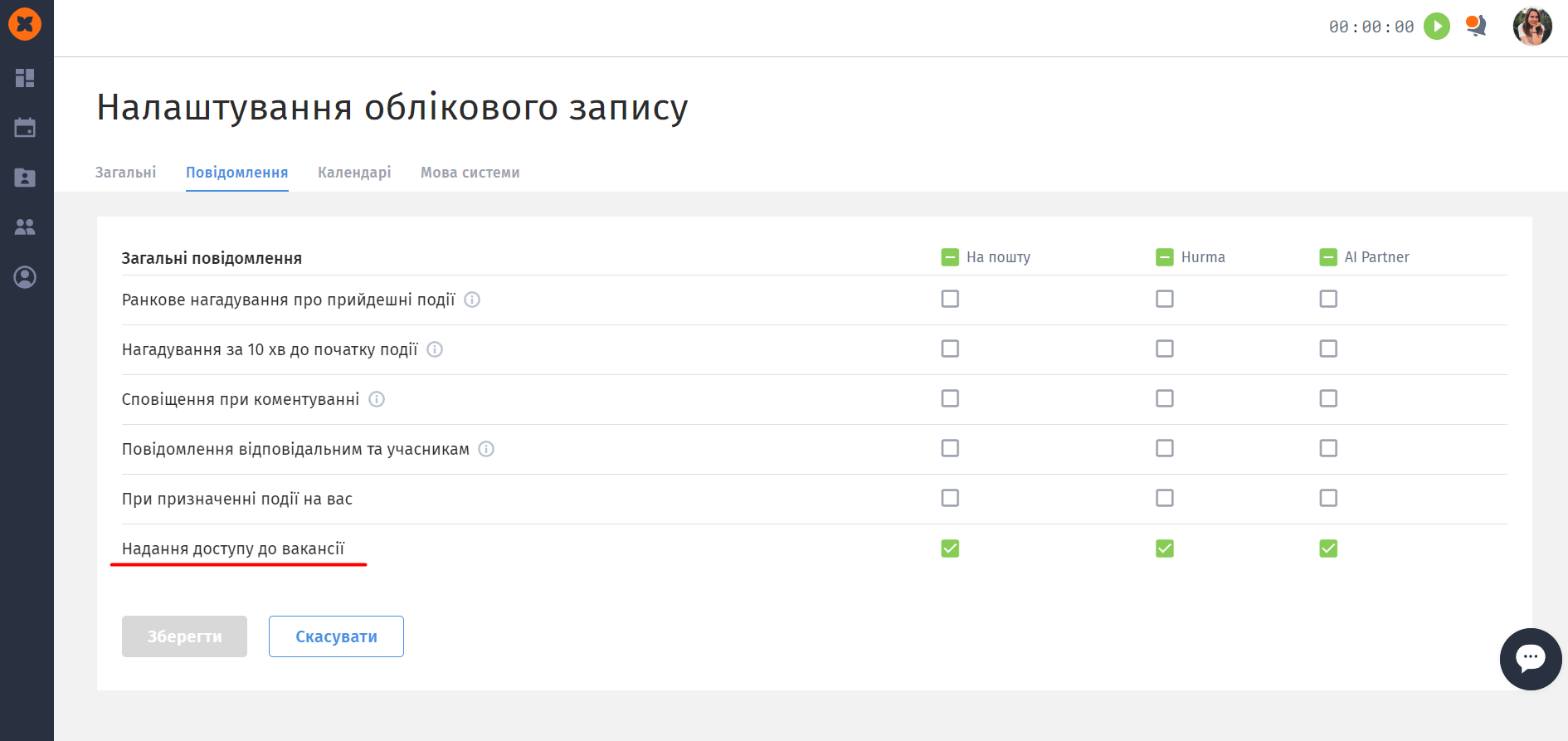
Доступ до загальної інформації про вакансію (дата створення, відповідальні рекрутери, джерела відгуків тощо).
Доступ до опису вакансії (вкладка «Опис»).
Коментарі до вакансії. Також менеджер може залишити коментар, а відповідальні рекрутери отримають повідомлення (в системі та в бот, якщо його було підключено).
Доступ до перегляду історії дій по вакансії.
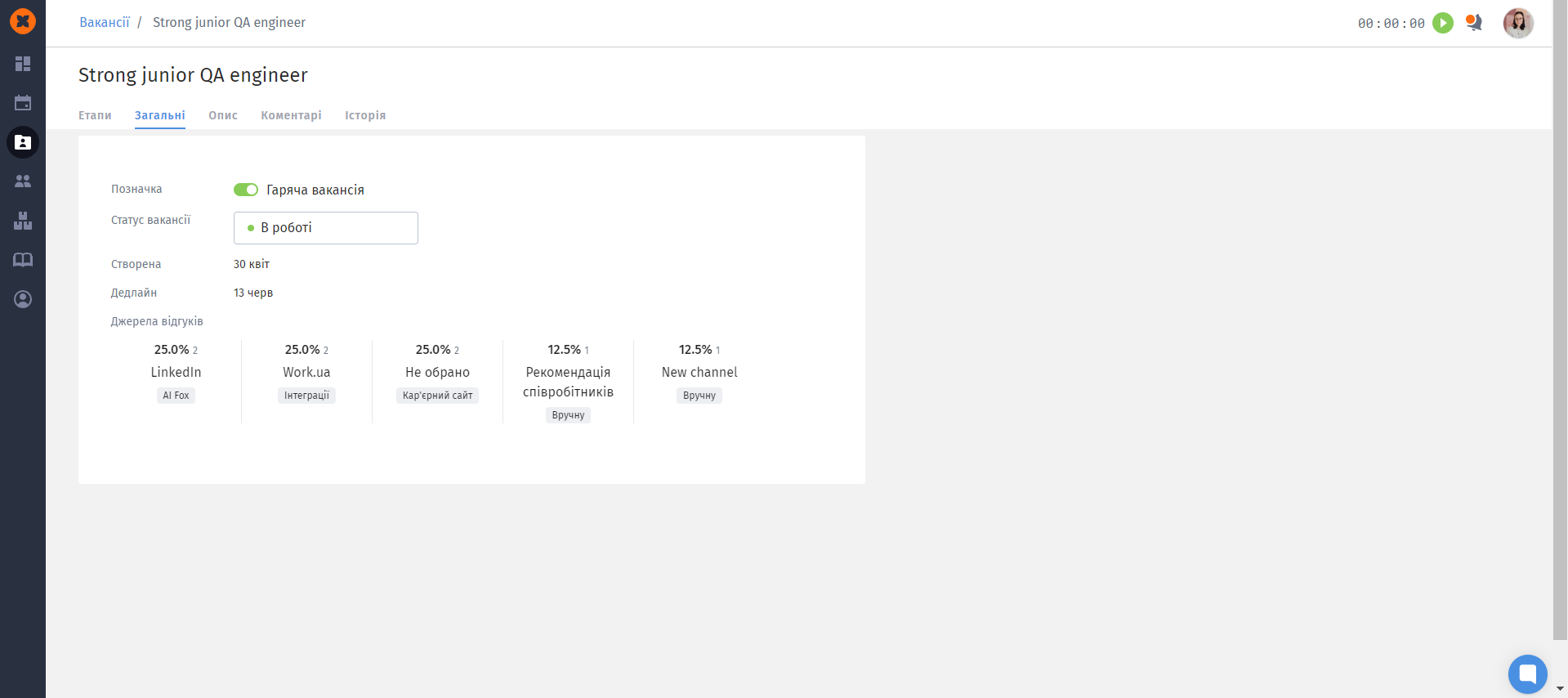
Відкрити анкету та переглянути/залишити загальні коментарі (якщо до них надавався доступ у вакансії);
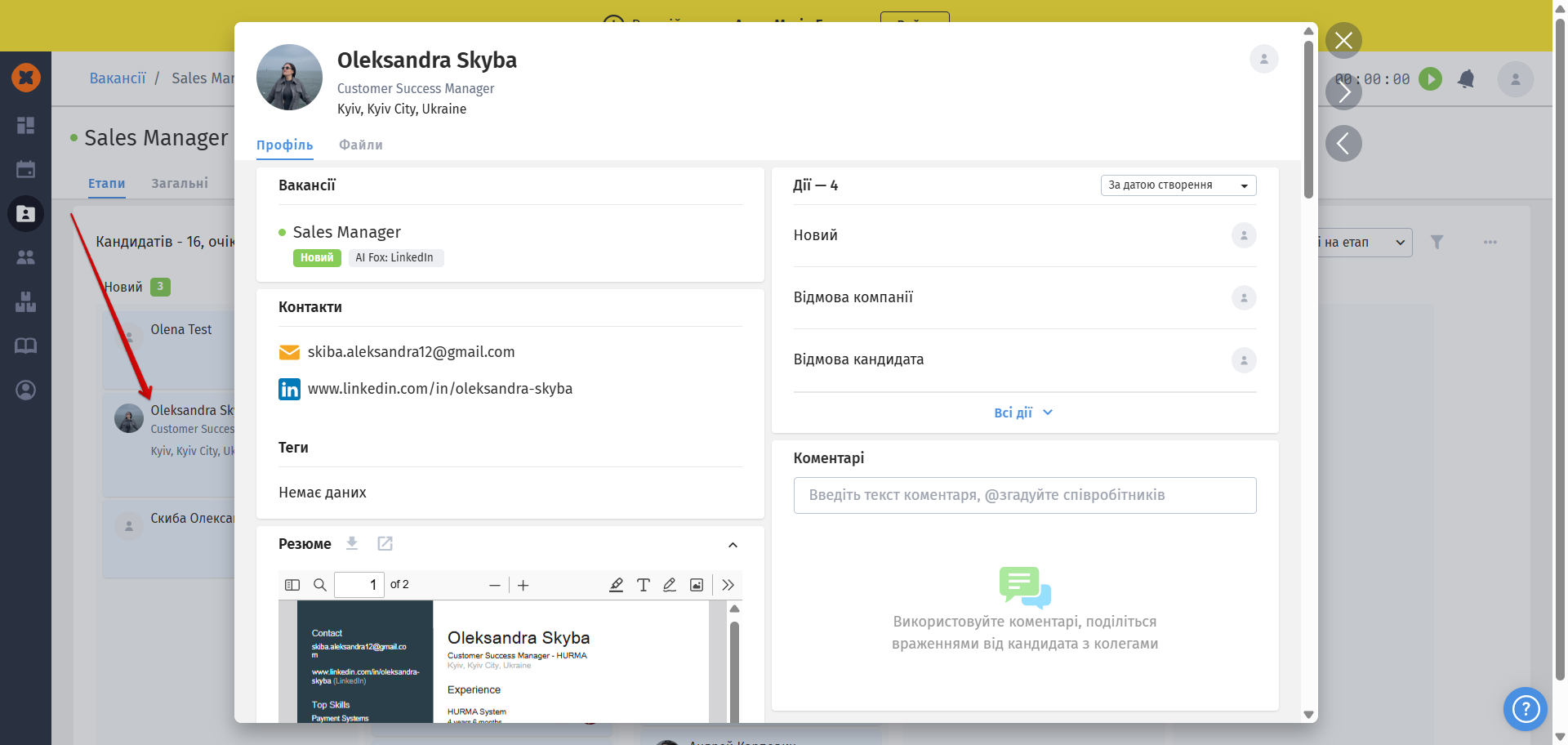
Доступ до загальної інформації про кандидата (контакти, досвід та місце роботи, освіта, файл резюме тощо);
Можливість залишати коментарі до анкети (якщо до них надавався доступ у вакансії);
Переглядати файли у вкладці "Файли" (якщо до неї надавався доступ у вакансії).
Переглядати історію дій з кандидатом та коментарі до них (якщо було надано відповідний доступ).